Top 10 phần mềm kiểm tra ổ cứng tốt nhất: Nhanh chóng, tiện lợi và bảo mật
Số lượng người sử dụng máy tính vào nhu cầu học tập, làm việc ngày càng lớn. Tuy nhiên, không phải ai cũng am hiểu về cách sửa chữa, tìm ra nguyên nhân khi máy tính của mình gặp sự cố. Nếu một ngày máy tính của bạn đột nhiên hoạt động chậm hay thường xuyên bị treo máy,..thì nguyên nhân có thể là do ổ cứng máy tính của bạn đã bị lỗi. Để kịp thời phát hiện và khắc phục sự cố ổ cứng, bạn có thể tham khảo và sử dụng một trong Top 10 phần mềm kiểm tra ổ cứng được nhiều người sử dụng ngay trong bài viết dưới đây của Topz nhé!
Phần mềm Hard Disk Sentinel
+ Nhà phát hành: H.D.S Hungary.
+ Nền tảng hỗ trợ: Windows XP/Vista/7/8/Server/8.1/10.
+ Phí sử dụng: Giá bản quyền 21 USD và chỉ cho phép dùng thử miễn phí trong 30 ngày. Hiện tại, hãng H.D.S Hungary, lại đang có chương trình khuyến mãi cung cấp bản quyền miễn phí.
+ Dung lượng tải: 32.2 MB.
+ Link tải: https://www.harddisksentinel.com/hdsentinel_pro_portable.zip
Phần mềm Hard Disk Sentinel là phần mềm giám sát và phân tích ổ cứng SSD và ổ cứng đa hệ điều hành. Mục tiêu của nó là tìm, kiểm tra, chẩn đoán và sửa chữa các sự cố ổ đĩa cứng, báo cáo và hiển thị tình trạng SSD và HDD, sự suy giảm hiệu suất và các lỗi hư hỏng.
Ưu điểm:
- Gói này có thể hoạt động với nhiều ổ đĩa cứng.
- Dịch vụ giám sát liên tục đảm bảo phát hiện sớm và ngăn ngừa.
- Giao diện dễ sử dụng, có tùy chỉnh gam màu khác nhau để phân biệt mức độ các tình trạng.
- Sức khỏe, nhiệt độ và tình trạng hoạt động của các hệ thống này được tạo ra trong một báo cáo duy nhất; lý tưởng cho những ai quan tâm đến việc khắc phục các vấn đề tiềm ẩn trước khi chúng phát triển thành những vấn đề lớn.
- Giao diện này cũng được sử dụng với phần mềm SMART (Công nghệ tự kiểm tra, phân tích và báo cáo). Ngoài ra, còn có thể gửi email, phát ra âm thanh cảnh báo,..
Nhược điểm:
Khách hàng sẽ cần phải mua sản phẩm này để truy cập tất cả các tính năng của nó.
Hệ thống này không có nghĩa là phát hiện các vấn đề phổ biến như virus.
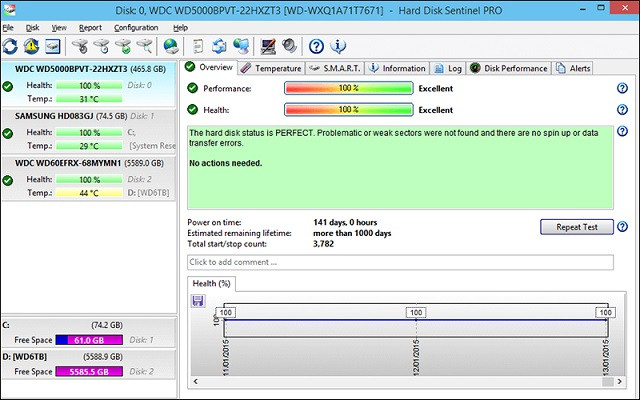
Phần mềm CrystalDiskMark
+ Nhà phát hành: Crystal Dew World.
+ Nền tảng hỗ trợ: Windows XP/Vista/7/8/8.1/10.
+ Phí sử dụng: Miễn phí.
+ Dung lượng tải: 2.9 MB.
+ Link tải: https://crystalmark.info/en/download/#CrystalDiskInfo
Phần mềm CrystalDiskMark là phần mềm kiểm tra ổ cứng được nhiều người sử dụng, nó cho phép bạn kiểm tra tốc độ đọc, ghi của ổ cứng thông qua thực hiện một bài kiểm tra với 4 bài test khác nhau, để bạn đánh giá được tình trạng ổ cứng hiện tại. Từ đó, giúp bạn có thể tự so sánh chất lượng của ổ cứng hiện tại và trước đó.
Ưu điểm:
- Hoàn toàn miễn phí.
- Bên cạnh việc kiểm tra ổ cứng SSD và HDD, phần mềm còn kiểm tra được các ổ đĩa rời như USB, ổ cứng ngoài,...
- Thông báo đến người dùng những vấn đề mà ổ cứng đang gặp phải để kịp thời khắc phục và so sánh.
- Đo tốc độ tuần tự hoặc ngẫu nhiên của việc ghi và đọc dữ liệu trong một khoảng thời gian tương đối ngắn nhưng khá chính xác.
- Kiểm tra được tất cả ổ cứng.
- Hiển thị đầy đủ các thông số của ổ cứng.
Nhược điểm: Chỉ có thể sử dụng ở Windows.
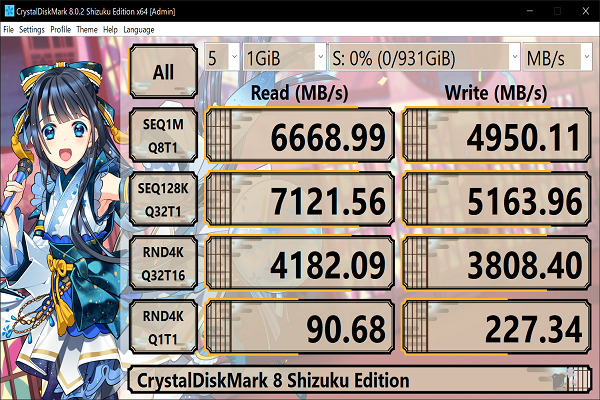
Phần mềm Intel Solid State Drive Toolbox
+ Nhà phát hành: Intel.
+ Nền tảng hỗ trợ: Windows.
+ Phí sử dụng: Miễn phí.
+ Dung lượng tải: 84.2 MB
+ Link tải: https://www.techspot.com/downloads/5154-intel-solid-state-drive-toolbox.html
Phần mềm Intel Solid State Drive Toolbox là một trong những phần mềm kiểm tra ổ cứng được nhiều người ưa chuộng. Phần mềm không chỉ kiểm tra, khắc phục lỗi trên ổ cứng SSD, HDD của Intel mà còn có thể dùng được với các ổ cứng của hãng khác.
Ưu điểm:
- Sử dụng miễn phí.
- Phần mềm có khả năng đánh giá tổng quát và chẩn đoán chính xác về các thông số hoạt động.
- Hiển thị đầy đủ thông tin của ổ cứng mà bạn muốn biết.
- Kéo dài thời gian sử dụng của máy.
- Ước tính được thời gian hoạt động của các hoạt động liên quan.
Nhược điểm: Không khả dụng cho các nền tảng khác như Mac vì các hệ điều hành Win cũng khá cũ.
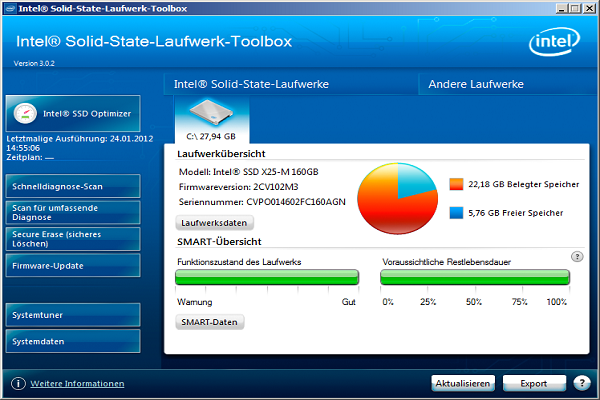
Phần mềm CheckDrive
+ Nhà phát hành: Abelssoft.
+ Nền tảng hỗ trợ: Windows 7/8/8.1/10.
+ Phí sử dụng: Miễn phí.
+ Dung lượng tải: 7 MB.
+ Link tải: https://www.abelssoft.de/checkdrive.exe
Phần mềm CheckDrive là phần mềm đem lại hiệu quả cao cho người sử dụng trong việc tìm kiếm và sửa lỗi máy tính. Đồng thời, phần mềm có tính năng quét ổ cứng tốc độ cao và không chiếm nhiều dung lượng của máy tính.
Ưu điểm:
- Dễ sử dụng và dễ cài đặt.
- Có tốc độ quét cao.
- Giám sát và kiểm tra ổ cứng nhanh, sẵn sàng thông báo và hiển thị thông tin của ổ cứng khi có hư hỏng xảy ra.
- Cho phép thiết lập tự động tắt khi quá trình quét và khắc phục lỗi hoàn tất.
- Có chức năng tự động thông báo phiên bản mới nhất.
Nhược điểm: Có lẽ có ít tính năng hơn đối với nhu cầu của các công ty, doanh nghiệp nếu sử dụng.
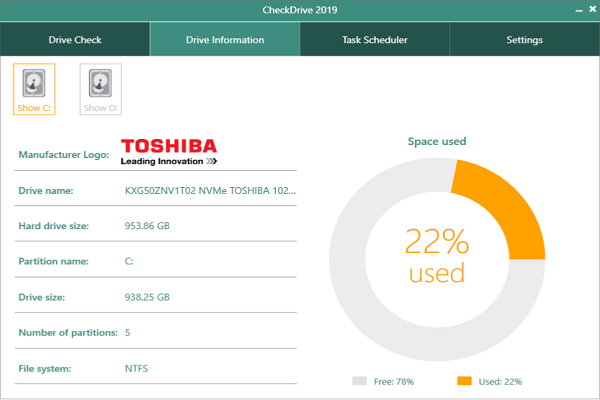
Phần mềm SeaTools
+ Nhà phát hành: Seagate.
+ Nền tảng hỗ trợ: Windows 7/8/8.1/10.
+ Phí sử dụng: Miễn phí.
+ Dung lượng tải: 24.9 MB.
+ Link tải: https://www.seagate.com/files/www-content/supportcontent/downloads/seatools/_shared/downloads/SeaToolsforWindowsSetup.exe
Phần mềm SeaTools cũng là một trong những phần mềm kiểm tra ổ cứng với nhiều tính năng nổi bật. Phần mềm thực hiện chức năng kiểm tra, chẩn đoán và sửa lỗi cho ổ cứng SSD. Phần mềm có tích hợp rất nhiều bài kiểm tra có thể giúp chúng ta phát hiện được tình trạng hiện tại của ổ cứng và đưa ra hướng khắc phục phù hợp.
Ưu điểm:
- Sử dụng miễn phí.
- Có nhiều bài kiểm tra cho ổ cứng.
- Giúp người dùng nhanh chóng phát hiện và sửa chữa ổ cứng kéo dài tuổi thọ của máy.
- Sau mỗi lần SeaTools quét ổ cứng, sẽ lưu lại nhật ký này để người dùng xem lại và so sánh các kết quả, nắm rõ hơn về tình trạng hoạt động của ổ cứng.
- SeaTools cho phép Windows kiểm tra ổ cứng ở hầu hết các nhà sản xuất khác.
Nhược điểm:
- SeaTools cho DOS yêu cầu phần mềm ghi ảnh ISO mà người dùng mới làm quen có thể gặp khó khăn khi sử dụng.
- SeaTools cho DOS chỉ xử lý tối đa 100 lỗi, tại thời điểm đó, quá trình kiểm tra phải bắt đầu lại.
- SeaTools cho DOS dường như không hoạt động tốt với hầu hết các bộ điều khiển RAID.
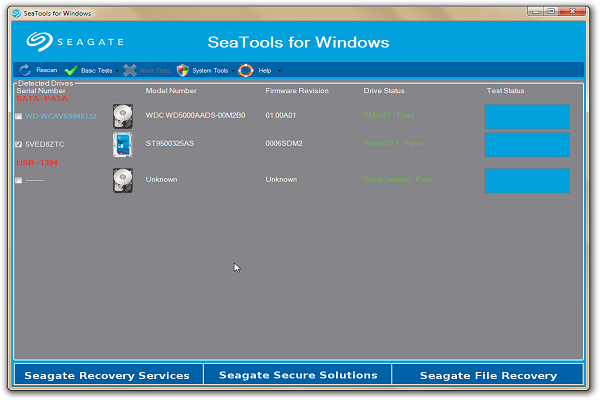
Phần mềm AS SSD Benchmark
+ Nhà phát hành: Alexej Schepeljansk.
+ Nền tảng hỗ trợ: Windows 2000/XP/Vista/7/8/10.
+ Phí sử dụng: Miễn phí.
+ Dung lượng tải: 261 KB.
+ Link tải: https://www.alex-is.de/PHP/fusion/downloads.php?cat_id=4&file_id=9
Phần mềm AS SSD Benchmark là phần mềm có tính năng nổi bật với việc tích hợp nhiều phương pháp và thực hiện một số thử nghiệm nghiên cứu cụ thể thông qua hai bài kiểm tra chính. Bạn có thể kiểm tra hiệu suất đọc, ghi theo tuần tự hoặc đọc ghi ngẫu nhiên chọn lọc mà không cần sử dụng bộ nhớ cache.
Ưu điểm:
- Một chương trình rất tập trung và hữu ích.
- Cho phép so sánh các chức năng SSD trong nhiều lĩnh vực sử dụng.
- Tạo ra kết quả dễ hiểu.
- Có giao diện đơn giản, dễ sử dụng, hiển thị đầy đủ thông số.
- Đơn giản hóa các quy trình thử nghiệm để người dùng dễ hình dung hơn.
- Kết quả của các thử nghiệm nén được xuất ra theo định dạng đồ họa để người dùng dễ hiểu hơn.
Nhược điểm:
Không lý tưởng cho người không nói tiếng Đức, không hỗ trợ nền tảng khác ngoài Windows.
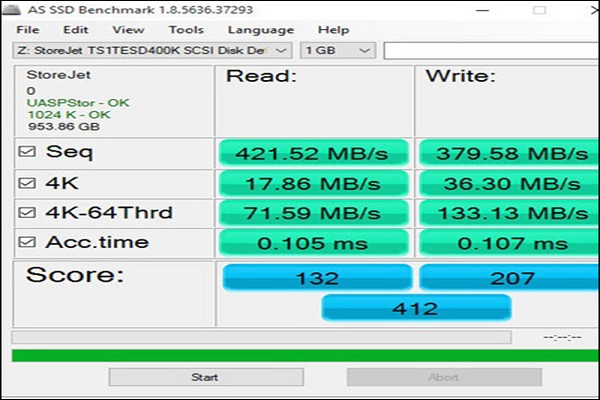
Phần mềm SSD Life
+ Nhà phát hành: BinarySense.
+ Nền tảng hỗ trợ: Windows 2000/XP/Vista/7/8/10.
+ Phí sử dụng: Miễn phí.
+ Dung lượng tải: 4 MB.
+ Link tải: https://ssd-life.com/SSDLifePro.exe
Phần mềm SSD Life là sử dụng thông tin trên các vi mạch lưu trữ dữ liệu để kiểm tra và phân tích tình trạng của ổ đĩa SSD một cách nhanh chóng và hiệu quả cao, giúp các bạn dễ dàng tối ưu và tìm ra giải pháp khắc phục phù hợp. Đây cũng là một trong những phần mềm tốt mà các bạn có thể tham khảo để cài đặt cho máy tính của mình.
Ưu điểm:
- Được sử dụng miễn phí.
- Thống kê lại dung lượng dữ liệu đã đọc/ghi để người dùng dễ dàng quản lý, tốc độ đọc/ghi nhanh hơn nhiều.
- Cung cấp báo cáo chi tiết về ổ đĩa sau khi kiểm tra.
- Nhanh chóng phát hiện các lỗi trên ổ cứng và sao lưu các chi tiết lỗi này vào nhật ký, người dùng có thể kiểm tra lại bất cứ lúc nào.
Nhược điểm: Bởi vì đây là phiên bản miễn phí nên sẽ bị hạn chế về tính năng.
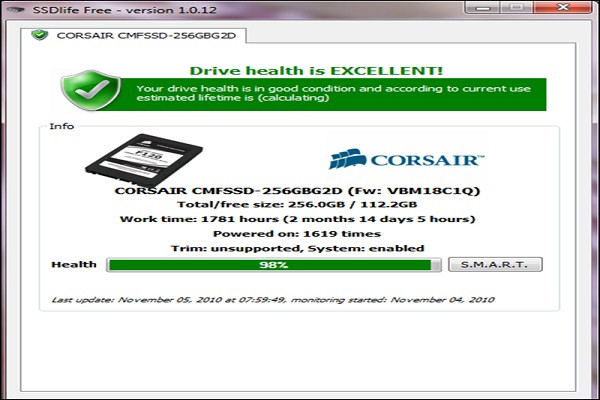
Phần mềm Crystal Disk Info
+ Nhà phát hành: Crystal Dew World.
+ Nền tảng hỗ trợ: Windows 2000/XP/Vista/7/8/10
+ Phí sử dụng: Miễn phí.
+ Dung lượng tải: 4.5 MB.
+ Link tải: https://crystalmark.info/en/download/#CrystalDiskInfo
Phần mềm Crystal Disk Info là phần mềm kiểm tra ổ cứng giúp bạn dễ dàng đánh giá, tìm hiểu nguyên nhân của tình trạng máy một cách chân thực nhất. Phần mềm chỉ được sử dụng trên ổ cứng SSD, nó giúp người dùng xem được các thông tin bao gồm tên ổ cứng, ổ cứng dung lượng đầy của ổ, nhà sản xuất,..
Ưu điểm:
- Sử dụng miễn phí.
- Thông tin chính xác về đặc tính HDD, nhiệt độ.
- Phần mềm sẽ sử dụng màu sắc để thể hiện tình trạng sức khỏe cho ổ đĩa.
- Tính năng smart giúp người dùng kiểm tra, phân tích một cách tự động.
- Tùy chỉnh cài đặt phần mềm giúp người dùng có thể kiểm soát hoàn toàn mọi tính năng.
Nhược điểm:
- Không có công cụ tương tác hoặc so sánh.
- Không khả dụng cho các nền tảng khác như Mac.
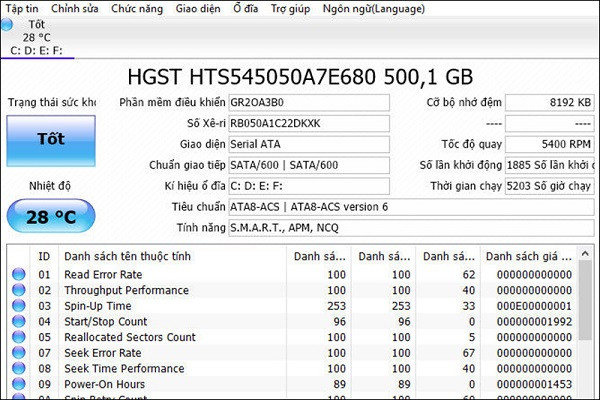
Phần mềm HDD Regenerator
+ Nhà phát hành: Dmitriy Primochenko.
+ Nền tảng hỗ trợ: Windows XP/Vista/7/8/10.
+ Phí sử dụng: Dùng thử miễn phí. Người dùng có thể trả phí từ 60 USD (khoảng 1,300,000 VND) để sử dụng phiên bản chính thức.
+ Dung lượng tải: 7.9 MB.
+ Link tải: https://taimienphi.vn/download-hdd-regenerator-2390#showlink
Phần mềm HDD Regenerator có chức năng kiểm tra và sửa các lỗi cơ bản trên ổ cứng, có thể sửa chữa Bad Sector trong môi trường DOS thông qua việc tạo một đĩa mềm chứa chương trình sửa chữa có khả năng Boot. Phần mềm giúp người dùng tiết kiệm thời gian trong quá trình kiểm tra và sửa chữa các lỗi xảy ra. Đây là một trong các phần mềm kiểm tra khá chất lượng mà người dùng nên cài đặt về máy.
Ưu điểm:
- Phục hồi gần như toàn bộ các file quan trọng của ổ cứng.
- Có thể tự động tìm khoanh vùng và sửa chữa lỗi trên ổ cứng thông qua auto boot.
- Bảo vệ cho dữ liệu.
- Kích thước nhỏ gọn, linh động.
- Cung cấp hai chế độ quét, tốc độ quét nhanh hơn.
- Giao diện đơn giản, dễ sử dụng.
Nhược điểm:
- Phải trả phí nếu các bạn muốn sử dụng nhiều tính năng hơn.
- Quá trình sữa chữa chậm, đặc biệt là những Bad Sector khi cần sửa chữa.
- Fix lỗi khá lâu (đặc biệt là máy cấu hình yếu).
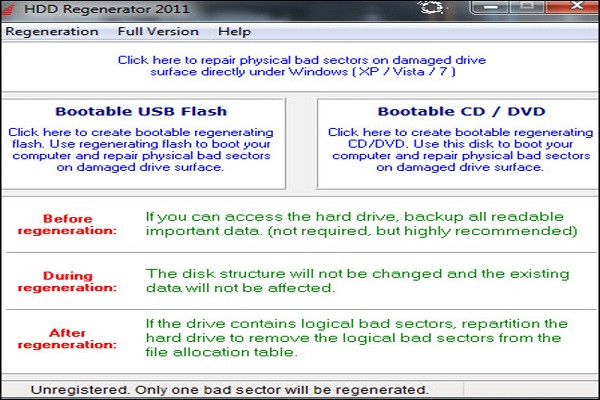
Phần mềm HDDScan
+ Nhà phát hành: HDDScan.
+ Nền tảng hỗ trợ: Windows XP/Vista/7/8/10.
+ Phí sử dụng: Miễn phí.
+ Dung lượng tải: 3.7 MB.
+ Link tải: https://hddscan.com/download.html
Phần mềm HDDScan là một phần mềm có thể nói được sử dụng khá phổ biến, có khả năng tìm ra các lỗi ổ cứng trên máy tính của bạn, rà soát toàn bộ ổ cứng, sau đó hiển thị thông tin chi tiết về tình trạng ổ cứng của máy, để từ đó bạn có thể đưa ra phương án xử lý phù hợp.
Ưu điểm:
- Được sử dụng hoàn toàn miễn phí.
- Phần mềm có chức năng kiểm tra nhiệt độ ổ cứng giúp bạn điều chỉnh tần suất làm việc để bảo vệ ổ cứng.
- Phần mềm sẽ lưu lại dữ liệu, tránh tình trạng dữ liệu bị mất trước khi thực hiện các bài kiểm tra trên ổ cứng.
- Báo cáo thống kê chi tiết kết quả.
- Kết quả của quá trình kiểm tra ổ cứng sẽ được lưu dưới các định dạng file HTML, HTM, MHT, TXT.
Nhược điểm: Mất nhiều thời gian để kiểm tra ổ cứng máy.
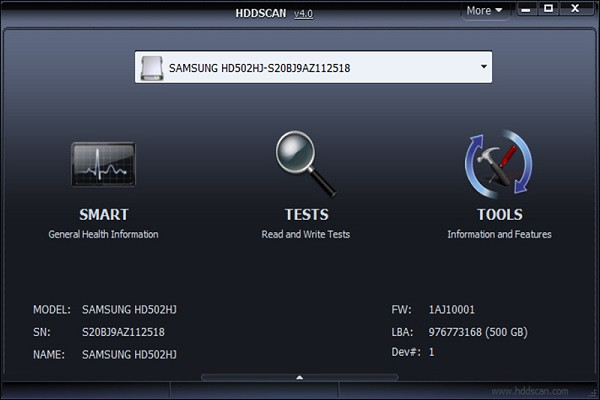
Ổ cứng máy tính là gì?
Ổ cứng máy tính hay còn gọi là ổ cứng (Hard Disk Drive, viết tắt: HDD) là thiết bị dùng để lưu trữ dữ liệu trong máy tính, laptop của bạn. Chính vì tính quan trọng này, mà máy cần phải được cài đặt phần mềm kiểm tra ổ cứng thường xuyên.
Tại sao phải kiểm tra ổ cứng?
Khi sử dụng, ổ cứng sẽ bắt đầu chứa những tập tin rác, các ứng dụng không sử dụng đến, hay bị virus tấn công gây nguy hiểm tới máy tính, laptop. Do đó, cần kiểm tra thường xuyên để phát hiện và khắc phục kịp thời.
Sau một thời gian dài sử dụng, chất lượng và tuổi thọ của ổ cứng cũng bị giảm. Với việc thường xuyên kiểm tra ổ cứng sẽ giúp người dùng khắc phục được những nguy hại và giúp ổ cứng hoạt động lâu dài hơn.
Phần mềm kiểm tra ổ cứng là một tập hợp các tập tin có mối liên hệ chặt chẽ với nhau, giúp kiểm tra hiệu suất, đánh giá chất lượng của ổ cứng. Phần mềm thực hiện quá trình kiểm tra thông qua việc đọc, ghi ngẫu nhiên và tuần tự những khối dữ liệu. Từ đó phát hiện và thông báo đến các bạn về tình trạng lỗi mà ổ cứng máy tính đang gặp phải.
Khi kiểm tra ổ cứng và khắc phục kịp thời, sẽ làm hạn chế ảnh hưởng đến hiệu suất cũng như kết quả hoạt động của các bạn khi sử dụng.
Bạn đã từng sử dụng một trong những phần mềm thuộc Top 10 phần mềm kiểm tra ổ cứng tốt nhất mà Topz gợi ý trên chưa? Hãy để lại bình luận ở dưới nhé! Mỗi phần mềm sẽ có những tính năng, ưu điểm và nhược điểm khác nhau, do đó, các bạn cần cân nhắc và lựa chọn ra một trong số những phần mềm mà bạn cho rằng là phù hợp nhất với máy tính của mình nhất, từ đó có thể dễ dàng khắc phục được lỗi và kéo dài tuổi thọ cho máy tính.
Bình luận
Vui lòng đăng nhập để bình luận.
Báo lỗi
Địa điểm liên quan
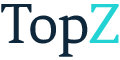







Hãy để lại bình luận của bạn tại đây!